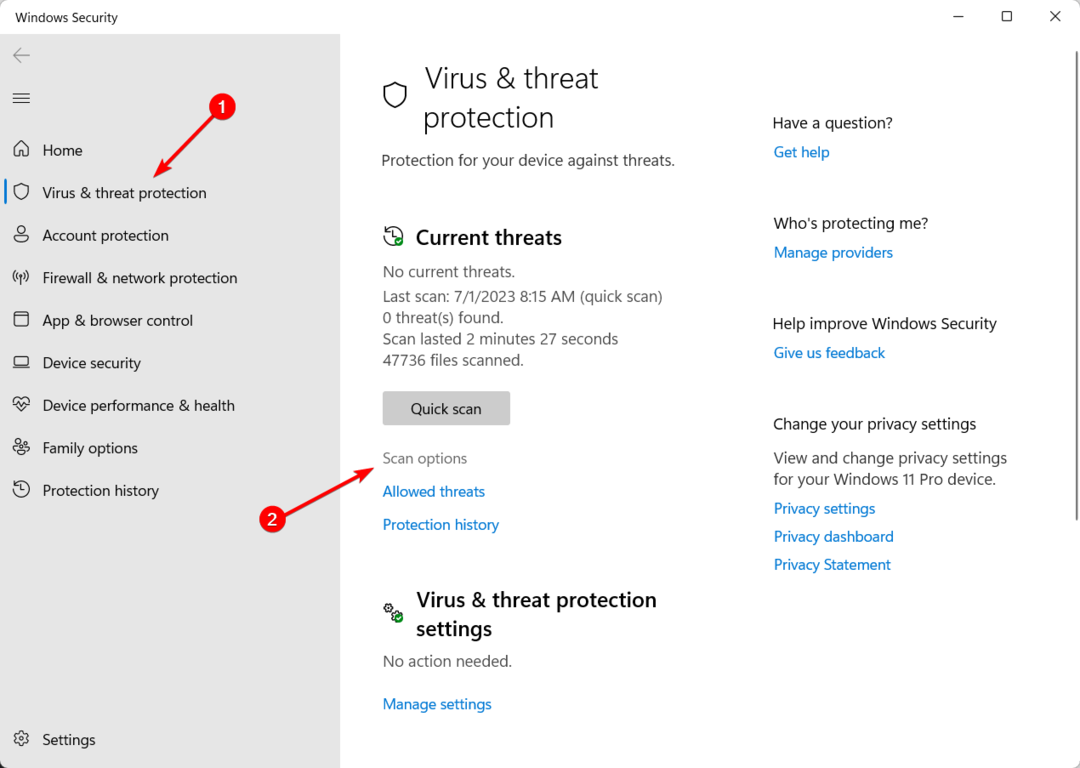- Якщо ви любите жартувати з друзями та близькими, перегляньте тут найкращі витівки з помилками Windows 11.
- Ми розповімо вам, як створити фальшиві помилки, зробити так, ніби Windows встановлює оновлення, вимкнути комп’ютер під час запуску програми, серед іншого, перерахованого тут.
- Також дізнайтеся, як створити підроблені помилки BSoD в Windows.
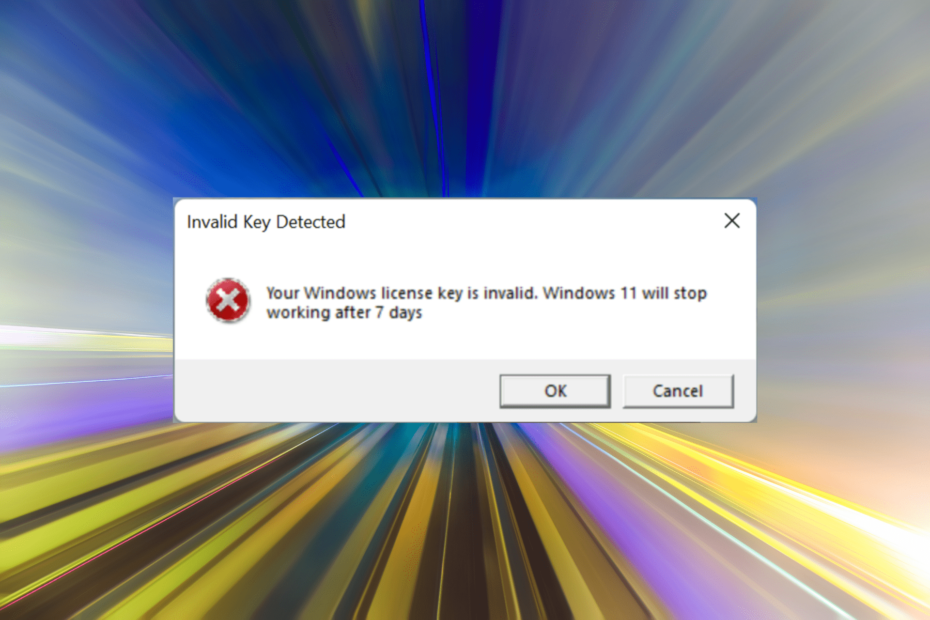
XВСТАНОВИТЬ, НАТИСНУТИ ЗАВАНТАЖУВАТИ ФАЙЛ
Це програмне забезпечення виправить поширені помилки комп’ютера, захистить вас від втрати файлів, шкідливого програмного забезпечення, збою обладнання та оптимізує ваш комп’ютер для максимальної продуктивності. Виправте проблеми з ПК та видаліть віруси зараз за 3 простих кроки:
- Завантажте Restoro PC Repair Tool що постачається із запатентованими технологіями (доступний патент тут).
- Натисніть Почніть сканування щоб знайти проблеми Windows, які можуть спричинити проблеми з ПК.
- Натисніть Відремонтувати все щоб усунути проблеми, що впливають на безпеку та продуктивність вашого комп’ютера
- Restoro завантажено користувачем 0 читачів цього місяця.
Ви любите жартувати? Якщо це так, ми склали список найкращих витівок щодо помилок Windows 11, які ви можете спробувати сьогодні, щоб обдурити своїх друзів або членів сім’ї.
Можливо, ви бачили, як інші годинами придумують коди для створення програм, які створюють ілюзію помилки. Але це не повинно бути таким складним. Будь-хто може створити фальшиві підказки, помилки BSOD або зробити вигляд, що Windows встановлює оновлення.
Але перш ніж ми розглянемо найкращі витівки щодо помилок Windows 11, важливо знати, чи вплине це на систему.
Чи безпечно грати в розіграші помилок Windows 11?
У більшості випадків відповідь буде Так. Усі витівки, перелічені в цьому посібнику, абсолютно нешкідливі і не вплинуть на здоров’я вашого комп’ютера.
Хоча можуть бути випадки, коли конкретна витівка призначена для споживання великої кількості системних ресурсів і в кінцевому підсумку призведе до збою ОС. Але вони також не впливають негативно на ПК, і просте перезавантаження поверне все до нормального стану.
Хоча на інших веб-сайтах можуть бути витівки з помилками Windows 11, які можуть зашкодити вашому комп’ютеру. Тому ми рекомендуємо вам бути обережними з цими і продовжувати лише на свій страх і ризик.
Крім того, уникайте завантаження сторонніх програм для розіграшів, які можна легко створити. Для деяких творчих, вам може знадобитися спеціалізоване програмне забезпечення, щоб заощадити час.
Які найкращі витівки щодо помилок Windows 11?
1. Створюйте фальшиві помилки в Windows 11
- Натисніть Windows + Р щоб запустити Біжи команда, введіть блокнот у текстовому полі та натисніть на гаразд або вдарити Введіть.
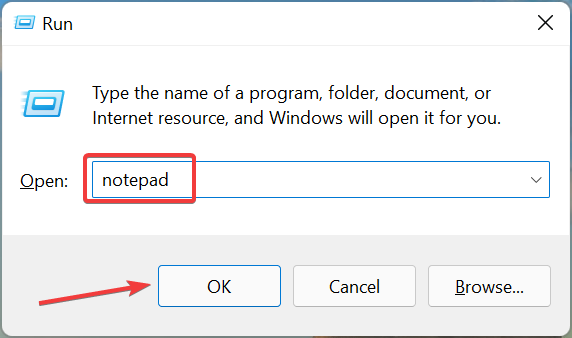
- Тепер вставте таку команду в Блокнот і внесіть необхідні зміни, як описано в наступних кроках:
x=msgbox("Повідомлення про помилку", кнопка + значок помилки, "Назва вікна помилки")
- Замініть Повідомлення про помилку розділ із тим, який ви хочете відобразити. Наприклад, Необхідно перезавантажити комп’ютер або Цей комп’ютер заражений вірусом. Пам’ятайте, що не видаляйте подвійні лапки з команди.
- Для кнопки у вас є різні варіанти, а саме:
- 0: Добре
- 1: OK та Скасувати
- 2: перервати, повторити та ігнорувати
- 3: Так, Ні та Скасувати
- 4: Так і Ні
- Щоб змінити піктограму помилки, просто замініть певний запис у команді на потрібне значення, наведене нижче:
- 0: Значок відсутній
- 16: Критичний знак
- 32: Знак питання
- 48: Попереджувальний знак
- 64: Інформаційний знак
- Тепер виберіть відповідну назву помилки. Ви можете використовувати щось, що пов’язано з повідомленням про помилку, доданим раніше. Наприклад, Виявлено вірус.
- Тепер, після зміни команди, ми придумали це, але ви можете використовувати будь-який інший варіант. Просто не забувайте, щоб це виглядало правдоподібно:
x=msgbox("Цей комп'ютер заражений вірусом", 1+48, "Виявлено вірус")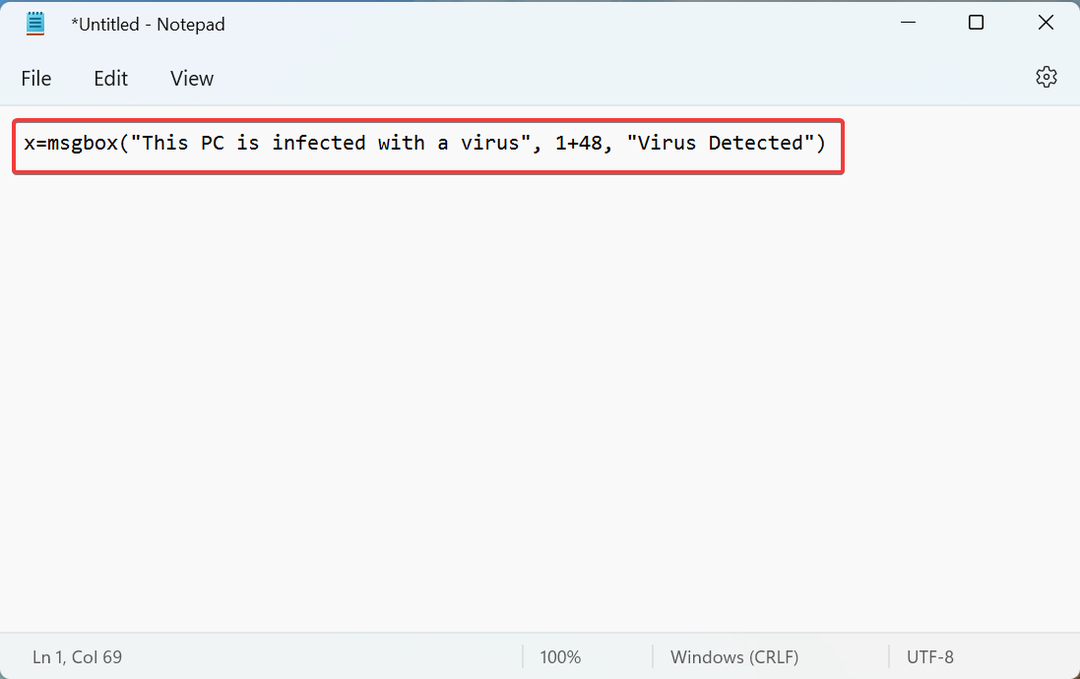
- Після завершення натисніть на Файл меню у верхньому лівому куті та виберіть Зберегти зі списку опцій. Як варіант, можна вдарити Ctrl + С щоб запустити Зберегти як вікно.

- Перейдіть до потрібного місця, введіть ім’я файлу, а потім .vbs розширення та натисніть на Зберегти на дні.

- Закрийте Блокнот, двічі клацніть файл, який ви щойно створили, і з’явиться повідомлення про помилку.
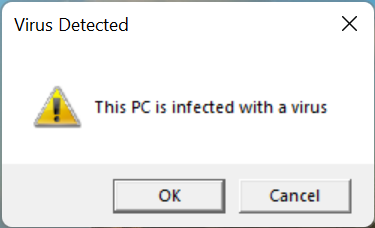
Це, мабуть, одна з найкращих витівок щодо помилок Windows 11. Крім того, він пропонує можливість змінювати підказку про помилку, як вам заманеться, щоб вона виглядала правдоподібно і легко обдурити ваших друзів.
2. Створіть підроблений екран встановлення оновлень, який призведе до BSoD
ПРИМІТКА
-
Перейдіть на FakeUpdate.net і виберіть будь-який з доступних Windows Update теми справа.

- Тепер у браузері з’явиться екран оновлення.
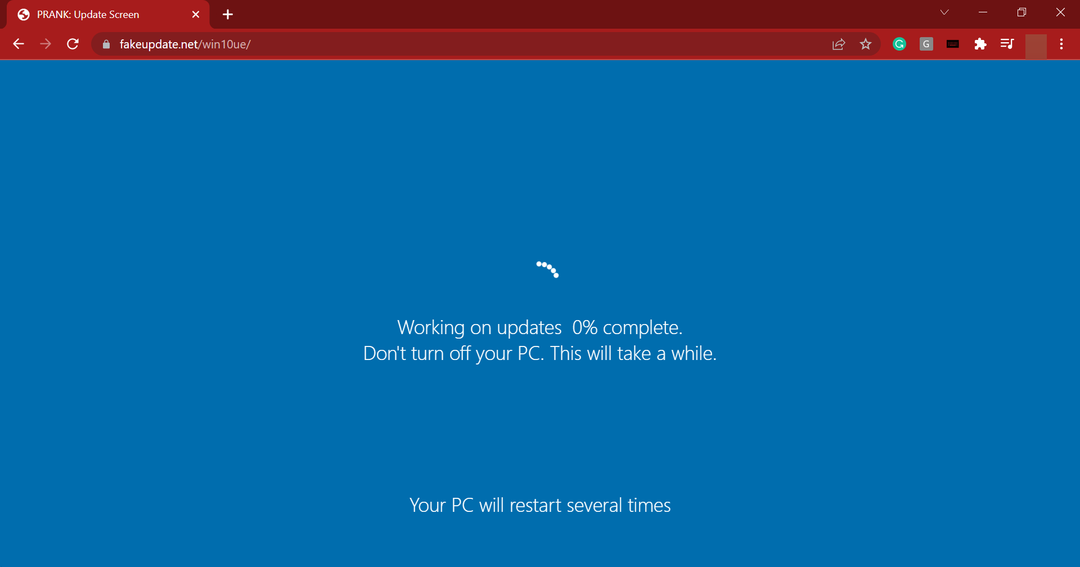
- Наступним кроком буде перехід на весь екран, щоб витівка виглядала правдоподібною. Для цього натисніть на три крапки та виберіть Повноекранний значок. Як варіант, можна вдарити Fn + F11 чи тільки останнє, залежно від того, чи функціональні клавіші заблоковані або розблоковані.
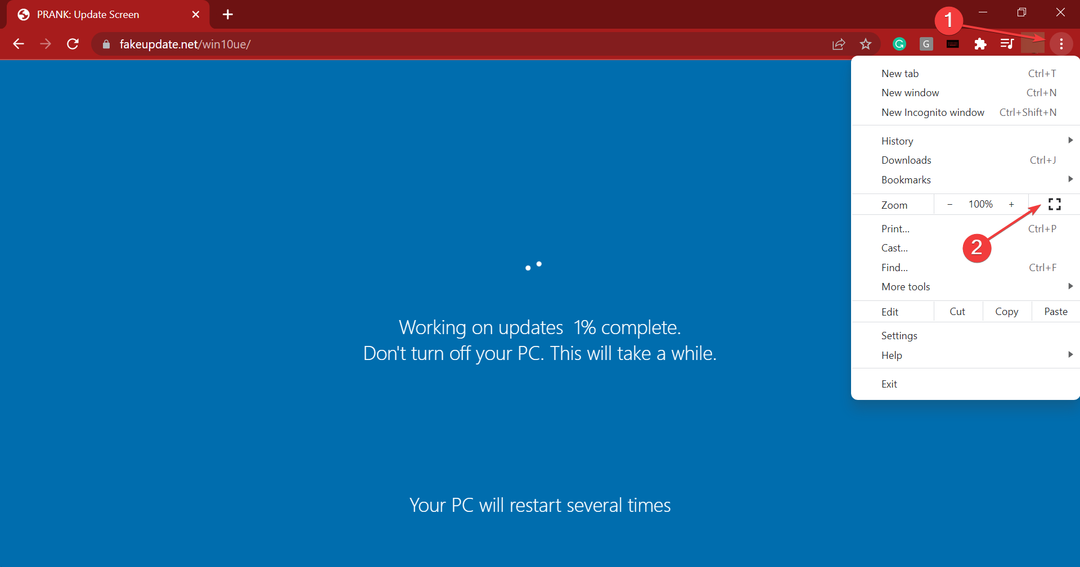
- Хід оновлення тепер відображатиметься на весь екран.
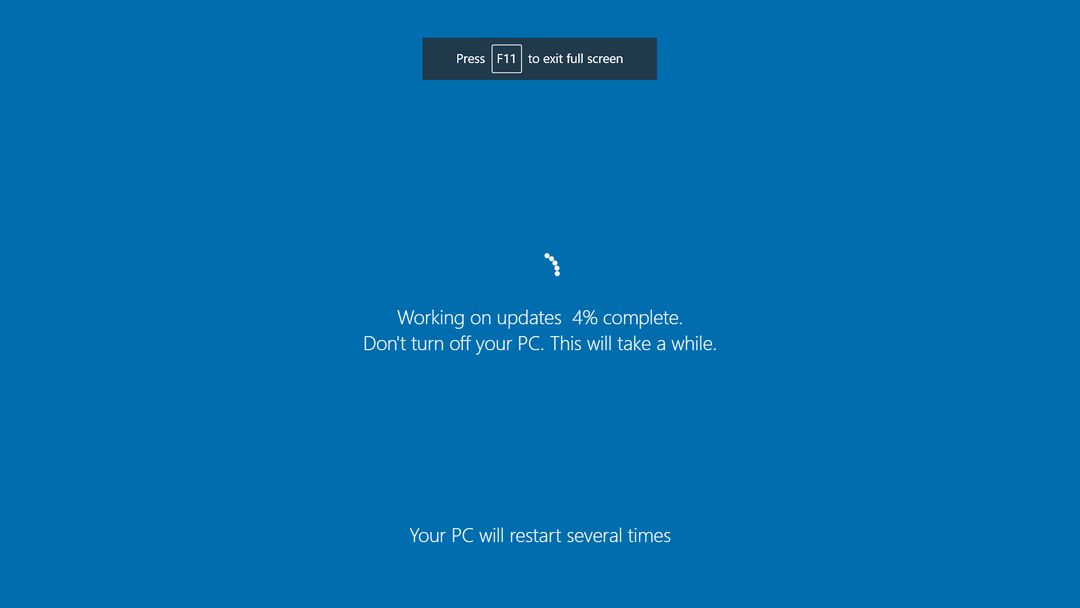
- Крім того, якщо ви вдарите Введіть, а BSOD(Синій екран смерті) з'явиться екран.

Порада експерта: Деякі проблеми з ПК важко вирішувати, особливо якщо мова йде про пошкоджені репозиторії або відсутні файли Windows. Якщо у вас виникли проблеми з усуненням помилки, можливо, ваша система частково зламана. Ми рекомендуємо встановити Restoro, інструмент, який скануватиме вашу машину та визначатиме причину несправності.
Натисніть тут завантажити та почати ремонт.
Якщо ви не хочете дозволяти іншим використовувати вашу систему на деякий час або, можливо, відсторонити їх від їхньої, ця витівка на деякий час віддасть їх від ПК. І найприємніше те, що ви дійсно можете побачити прогрес на екрані підробленого оновлення, що, мабуть, робить все це справжнім.
3. Створіть ілюзію невідповідного робочого столу
- Перейдіть на робочий стіл і натисніть п.т.н клавіша, щоб зробити повноекранний знімок екрана.

- Далі натисніть Windows + С щоб запустити Пошук меню, введіть Фарба у текстовому полі вгорі та натисніть відповідний результат пошуку, що з’явиться.
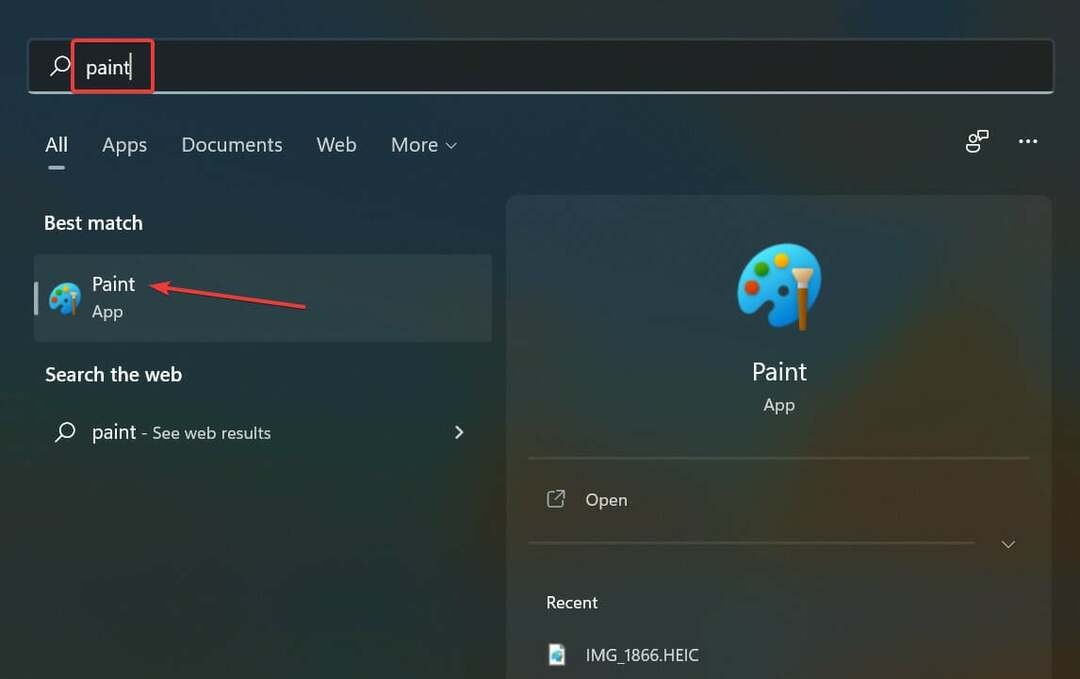
- Натисніть Ctrl + В щоб вставити знімок екрана, який ви зробили раніше.

- Тепер натисніть на Файл меню вгорі ліворуч і виберіть Зберегти зі списку опцій.

- Виберіть розташування та назву для файлу та натисніть Зберегти на дні.
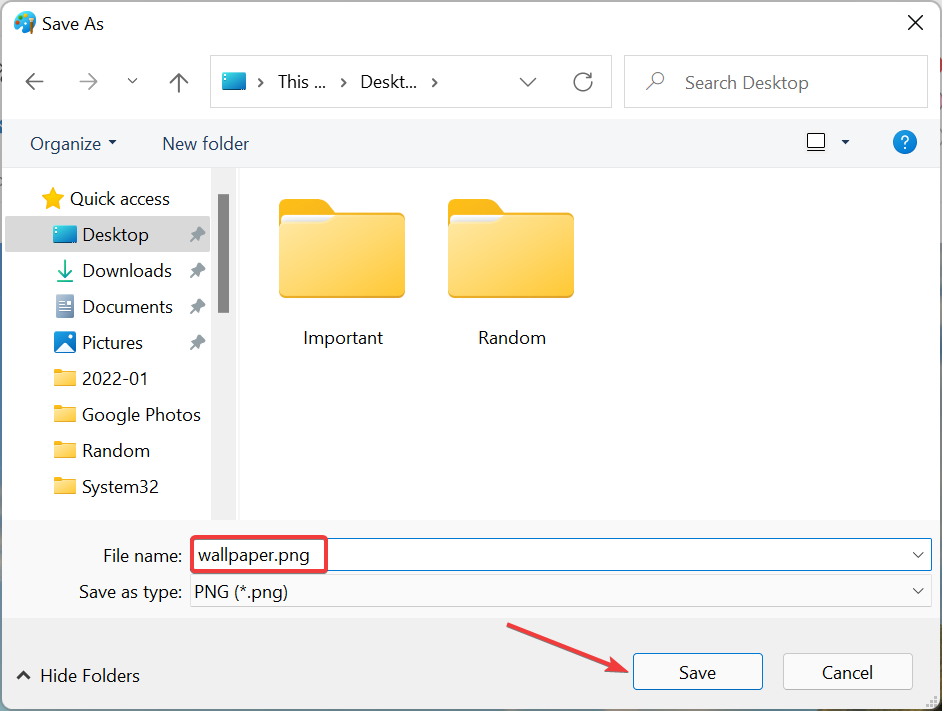
- Закрийте Фарба клацніть правою кнопкою миші файл, який ви щойно зберегли, і виберіть Встановити як фон робочого столу з контекстного меню.

- Тепер виберіть файл знімка екрана та натисніть Del ключ, щоб видалити його.
- Виберіть відповідну відповідь на випадок, якщо з’явиться запит на підтвердження.
- Тепер клацніть правою кнопкою миші на робочому столі, наведіть курсор Переглянути, і зніміть галочку Показати значки на робочому столі опцію зі спливаючого меню.

Це ще одна чудова витівка з помилками Windows 11. Хоча робочий стіл виглядає точно так само, клацання будь-якої з піктограм не відкриє його, оскільки це просто ілюзія, а цих піктограм там немає.
- Виправлено: помилка активації Windows 0x87e10bc6 у Windows 11
- 5+ найкращих емуляторів Android для Windows 11
- Miracast не працює в Windows 11? Виправте це зараз
4. Поверніть дисплей
- Натисніть Ctrl + Альт а потім будь-яка з клавіш зі стрілками, щоб повернути дисплей відповідно. Наприклад, удар Ctrl + Альт + Стрілка вправо зробить робочий стіл схожим на скріншот нижче.
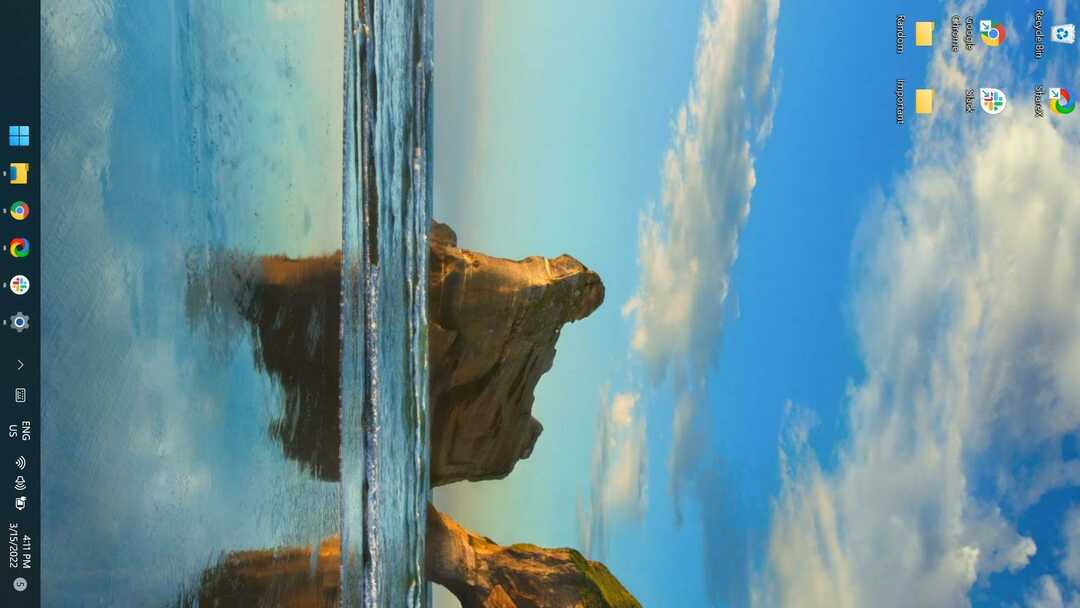
- Якщо комбінації клавіш не працюють, імовірно, вони вимкнені в центрі керування графікою. У цьому випадку натисніть Windows + я щоб запустити Налаштування додаток і виберіть Дисплей праворуч у система табл.

- Далі натисніть на Орієнтація дисплея спадне меню.
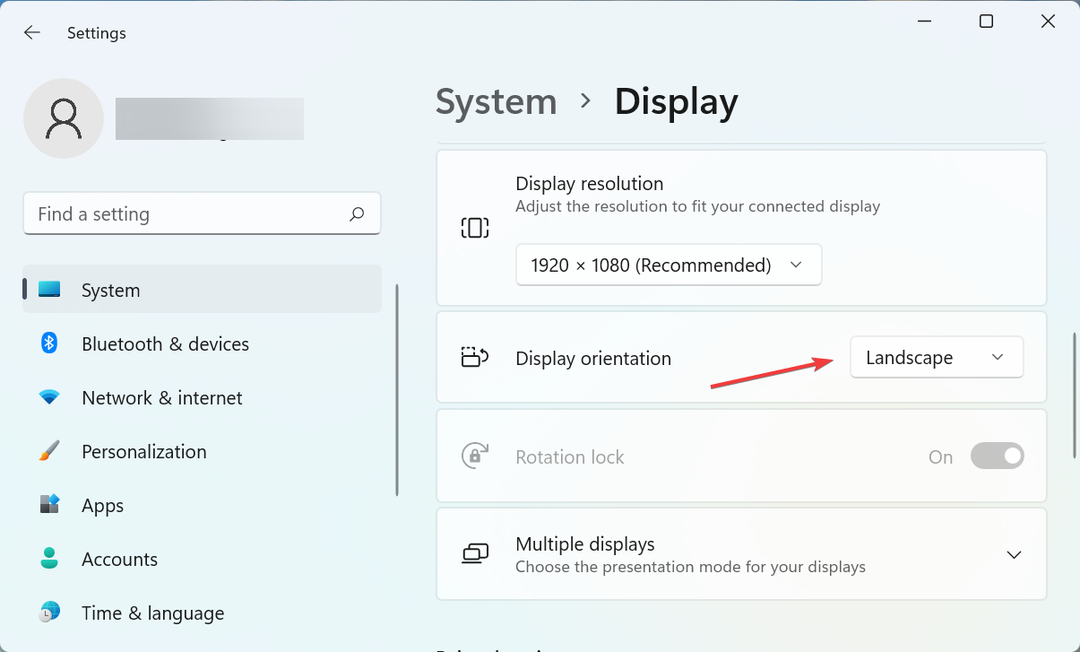
- Виберіть тут потрібну опцію, щоб змінити орієнтацію та повернути дисплей.

Це одна з найпростіших помилок витівки Windows 11, в яку ви можете зіграти зі своїми друзями. Окрім орієнтації, показаної вище, ви також можете інвертувати дисплей.
5. Вимикайте ПК щоразу, коли запускається конкретна програма
- Клацніть правою кнопкою миші файл запуску потрібної програми та виберіть Властивості з контекстного меню. Крім того, ви можете вибрати файл і натиснути Альт + Введіть щоб запустити його Властивості.

- Тепер введіть наступне в файлі Ціль текстове поле:
%windir%\system32\shutdown.exe -r -t 00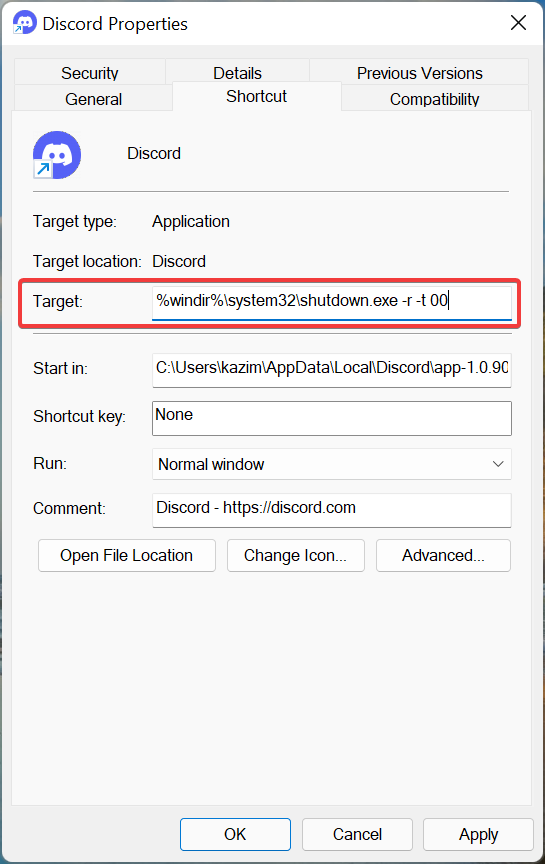
- Після завершення натисніть на гаразд внизу, щоб зберегти зміни.

Тепер кожен раз, коли хтось запускає цю конкретну програму, ПК вимикається. Не забудьте зберегти те, що спочатку було зазначено в Ціль текстове поле, щоб повернутися до вихідних налаштувань.
Як я можу створити фальшиву помилку BSOD (синій екран смерті)?
Тепер ви добре розумієте, як грати в розіграші помилок Windows 11, але чому б не зробити крок далі і не створити підроблену копію страшних помилок BSoD.
Раніше у Microsoft була програма, яка допомагала користувачам створювати фальшиві помилки BSoD, і найкраще те, що повідомлення про помилку читалося ЗАВЖДИ ДИВИТИСЯ НА СВІТЛУ СТОРОНУ ЖИТТЯ. Незважаючи на те, що його припинено, є ще кілька способи створення фальшивої помилки BSoD.
Отже, зараз у вас уже є кілька хитрощів, щоб обдурити друзів. Пам’ятайте, що для створення фальшивої помилки вона завжди повинна виглядати реальною і правдоподібною. Просто переконайтеся в цьому, і ви готові.
Також дізнайтеся всі способи створення підроблених повідомлень про помилки в Windows і незважаючи на те, що посібник розроблено для Windows 10, ми виявили, що методи працюють так само добре на останній ітерації.
Не забудьте поділитися досвідом розіграшу, перерахованим тут, у розділі коментарів нижче, щоб ми всі могли добре посміятися.
 Ви все ще маєте проблеми?Виправте їх за допомогою цього інструменту:
Ви все ще маєте проблеми?Виправте їх за допомогою цього інструменту:
- Завантажте цей інструмент для ремонту ПК Великий рейтинг на TrustPilot.com (завантаження починається на цій сторінці).
- Натисніть Почніть сканування щоб знайти проблеми Windows, які можуть спричинити проблеми з ПК.
- Натисніть Відремонтувати все для вирішення проблем із запатентованими технологіями (Ексклюзивна знижка для наших читачів).
Restoro завантажено користувачем 0 читачів цього місяця.

![Ventoy для Windows 10: як завантажити та встановити [64-розрядний]](/f/75ca546c5541c05928029d3a04f67cc7.jpg?width=300&height=460)